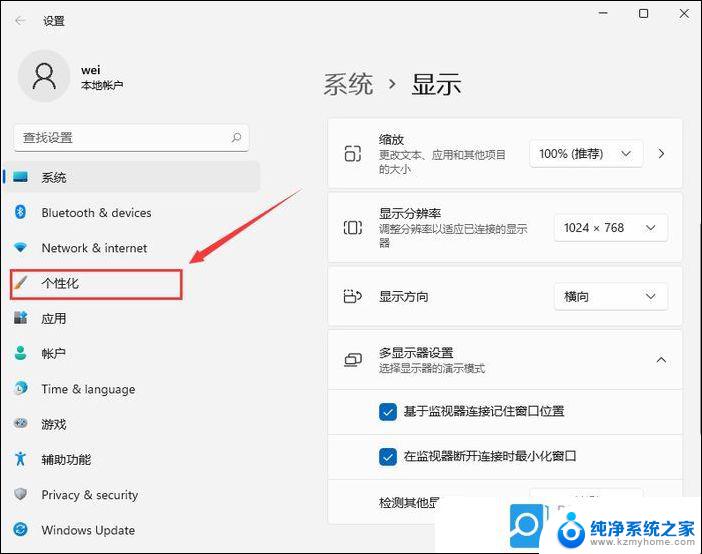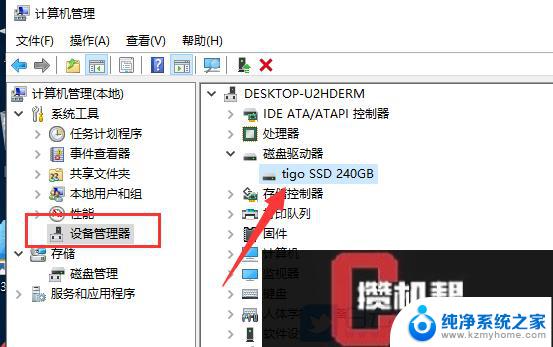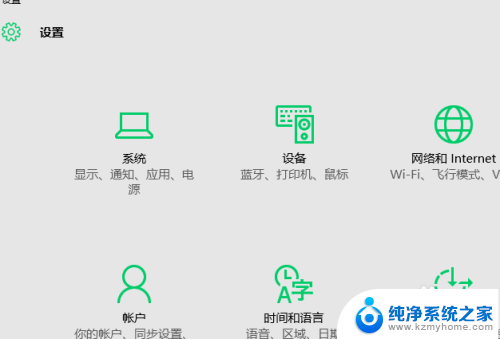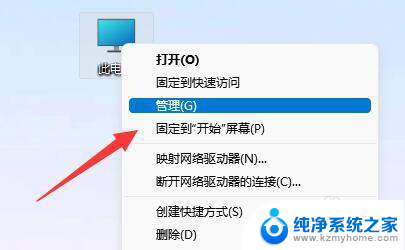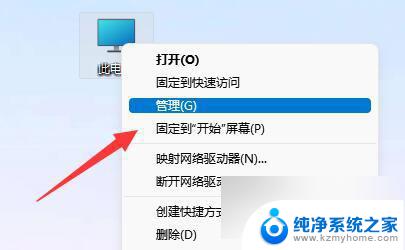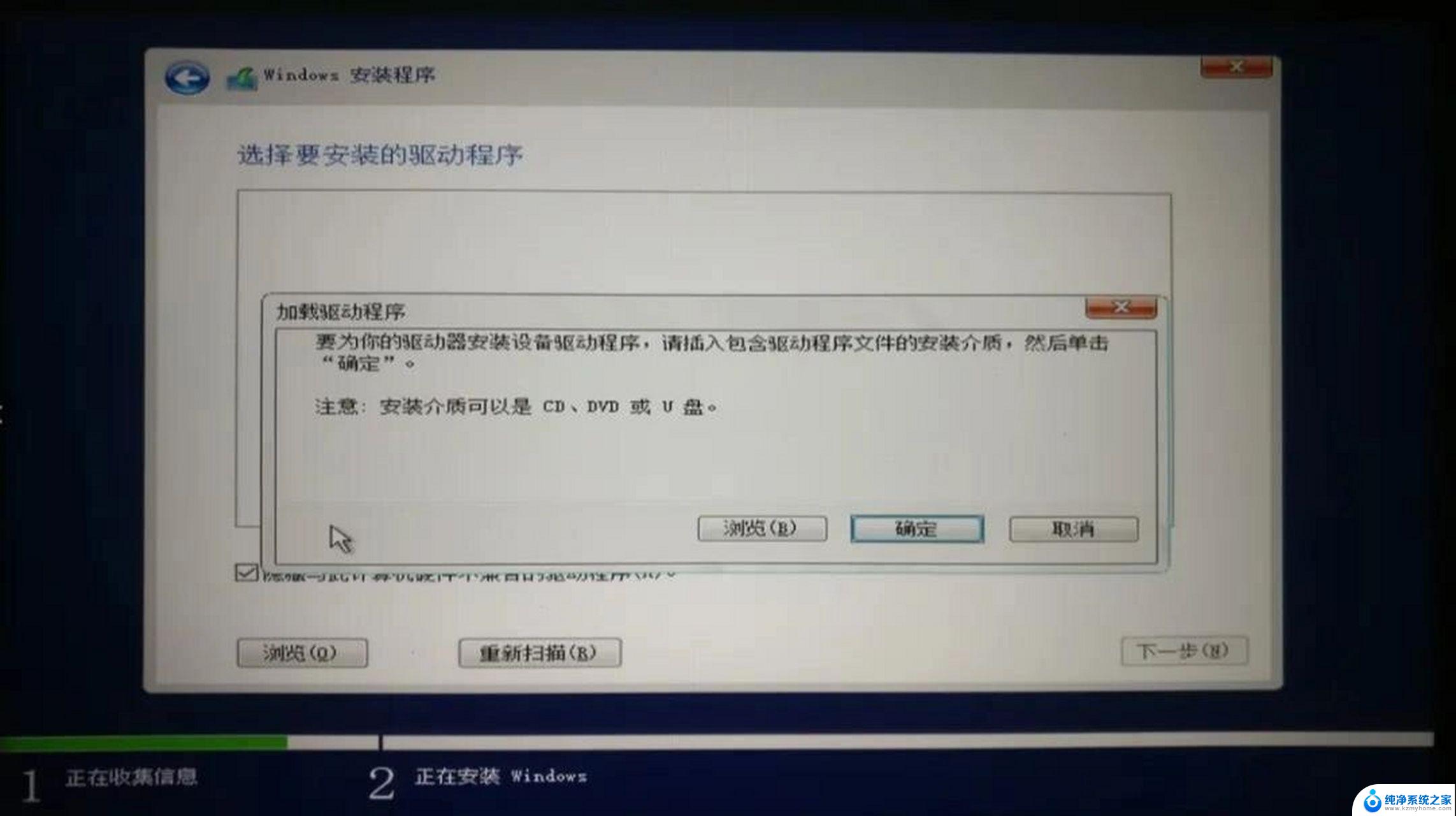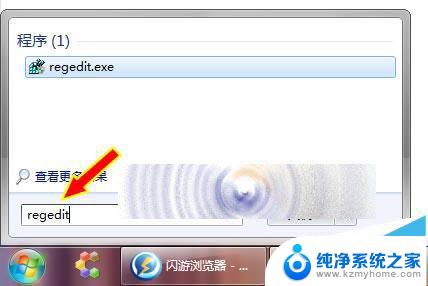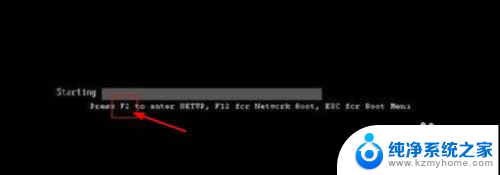win10重装系统机械硬盘不见了 Win10系统硬盘找不到原因及解决方法
Win10重装系统后,有时会遇到机械硬盘不见的情况,让人困扰不已,而在Win10系统中,硬盘找不到的原因有很多,可能是硬盘驱动问题、硬盘接口问题、硬盘故障等。针对这种情况,我们可以通过一些方法来解决,比如检查硬盘连接是否松动、更新硬盘驱动程序、检测硬盘是否损坏等。希望通过这些方法能够帮助大家解决Win10系统硬盘找不到的问题。
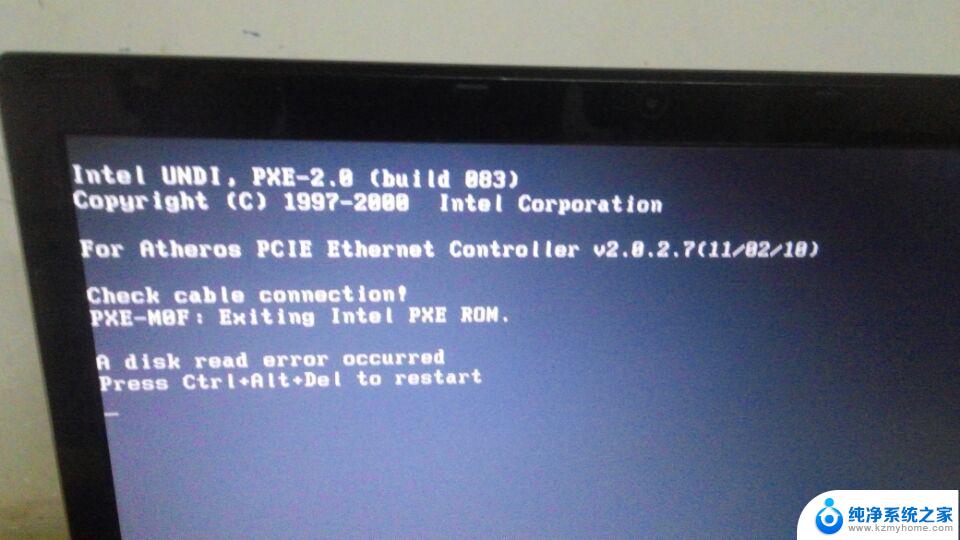
方法一:BIOS设置
1、按下开机键,然后不停的点击BIOS启动热键。不停的主板按键不同,在开机品牌logo界面下方一般会有显示,也可以尝试F2、F12、ESC、Del这几个按键进入BIOS。进入BIOS左右方向键切换至configuration(电脑配置项),找到SATA Controller Mode。(硬盘模式)
2、将硬盘模式改为AHCI,按下F10保存更改进入PE即可正常安装系统。
此方法适用于重装win10系统时找不到硬盘,是win10原版镜像没有raid模式驱动导致。
方法二:更新驱动,初始化磁盘
1、右击此电脑,选择管理。
2、打开计算机管理后,点击左侧的设备管理器,查看磁盘驱动有没有安装,尝试进行更新一下驱动。
3、如果驱动安装正确的话就点击左侧的磁盘管理。
4、如果有未初始化的硬盘,就会自动弹出初始化的提示。总容量小于或等于2TB的硬盘,分区表可以选择MBR。大于2T的可以选择gpt分区形式。选择好后点击确定,再进行分区就可以正常使用。。
以上就是win10重装系统机械硬盘不见了的全部内容,如果有遇到这种情况,那么你就可以根据小编的操作来进行解决,非常的简单快速,一步到位。